您的位置:极速下载站 → 电脑软件 → 应用程序 → 转换翻译 → 奈末CAD批量转PDF助手
如果你是一名CAD设计师,你很清楚CAD图纸不是每一台电脑都能打开,因为只有安装了AutoCAD客户端才能打开CAD图纸,如果你的客户想看一下图纸,你可以选择将CAD图片转换成PDF,然后把PDF发给客户看就可以了,通过使用AutoCAD文件批量转PDF软件(奈末CAD批量转PDF助手)可以将CAD图纸批量转换成PDF文档,而且是完全免费的。
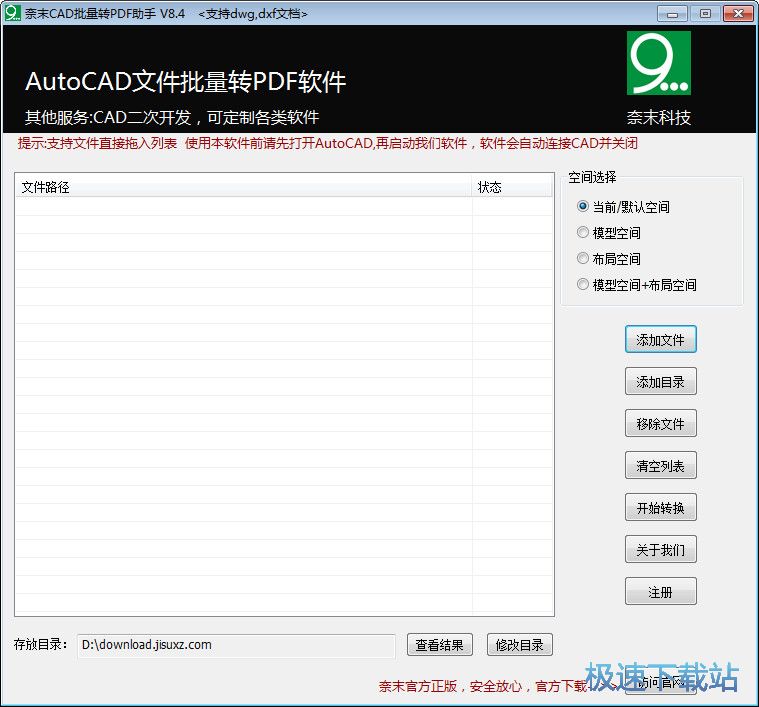
CAD批量转PDF助手是奈末科技专为处理AutoCAD文档批量转PDF而设计的软件,软件具有以下功能:
1.dwg,dxf文档文字批量转PDF
2.电脑须安装AutoCAD2010及以上
软件操作简单,绿色软件,无需安装,解压后即可用,同时接受软件定制服务.同时支持dwg和dxf文件,具有速度快、运行稳定、兼容性强
使用方法
1、下载并解压,双击奈末CAD批量转PDF助手 V8.4.exe打开软件,点击添加文件,选择要转换的DWG文件,点击打开。

2、文件添加完成后点击开始转换即可。

使用提示
支持文件直接拖入列表 使用本软件前请先打开AutoCAD,再启动我们软件,软件会自动连接CAD并关闭
软件使用
1.打开软件,点击右侧“添加文件”按钮,导入dwg/dxf文件;或者直接拖入文件到软件列表中
2.点击右侧“添加目录”按钮,可以批量导入一个文件夹中的所有AutoCAD文档到软件列表中
3.如果想移除其中添加的一个文件,只需选中列表中的文件,然后点击“移除文件”即可
4.若想清空导入文件,只需点击“清空列表”,确定后即可清空全部导入的文件
5.点击“开始处理”,软件自动处理软件列表中的文件
6.文件在列表中位置调整:选中软件列表中所添加的文件,点击右键 可对文件“上移” “下移”“移至顶部”“移至底部”,移动光标到软列表中,点击鼠标右键还可以进行排序
7.点击查看结果按钮,可以查看转换后的PDF文件
8.点击“注册”,可以获取正版使用权,获取更多功能。联系客服付款后,发送注册界面中的机器码给客服,获取注册码,填入注册码,确定后即可注册
常见问题
●问:可以下载盗版软件使用吗?
答:不能,该软件已申请著作权保护,任何下载使用盗版软件都属违法行为,盗版软件同时携带大量木马病毒,盗取使用者银行信息,个人隐私,对使用者造成不可估量的损失。
●问:该软件安装复杂吗?
答:该软件是绿色版,解压即可用,无需安装。
文件信息
文件大小:3029504 字节
文件说明:ConvertCADtoPDF
文件版本:1.0.0.1
MD5:CAD6F2637BA175CFD895E852F91B7DC5
SHA1:40983CFBA2528B981CE20C31D9F8AE7041CA03DC
CRC32:F50F0245
奈末CAD批量转PDF助手使用教程
奈末CAD批量转PDF助手是一款好用的CAD图纸转PDF文档工具工具。我们可以使用奈末CAD批量转PDF助手将电脑中的CAD图纸批量住那换成PDF文档;

极速小编这一次就给大家演示一下怎么使用奈末CAD批量转PDF助手批量将DWG格式的CAD图纸转换成PDF文档吧。点击奈末CAD批量转PDF助手主界面中的添加文件,就可以打开文件浏览窗口;

在文件浏览窗口中,根据CAD图纸文件的存放路径,打开文件夹,找到想要转换为PDF文档的DWG格式图纸。点击选中DWG图纸,然后点击打开,就可以将选中的DWG图纸导入到奈末CAD批量转PDF助手中;

CAD图纸文件成功导入到奈末CAD批量转PDF助手中,在奈末CAD批量转PDF助手主界面的CAD图纸文件列表中可以看到刚刚选择导入的DWG图纸。我们可以看到目前的DWG图纸转换状态为待处理;

接着我们就可以设置转换格式得到的PDF文档的输出目录了。奈末CAD批量转PDF助手有默认的图片输出目录。点击修改目录,就可以打开文件夹浏览窗口,选择图片输出目录;

在文件夹浏览窗口中,找到想要用来保存转换格式得到的PDF文档的文件夹。用鼠标点击选中文件夹后点击确定,就可以完成PDF文档输出路径设置;

PDF文档的输出路径设置成功后,点击奈末CAD批量转PDF助手主界面中的开始转换,就可以开始将导入到奈末CAD批量转PDF助手中的DWG格式图纸转换陈个PDF格式的文档;
- 共 0 条评论,平均 0 分 我来说两句
- 人气英雄联盟下载官方下载
- 《英雄联盟》(简称LOL)是由美国拳头游戏(Riot Games)开发、中国大陆地区腾讯游戏代理运营的英雄对战MOBA... [立即下载]
- 好评Adobe PhotoShop CS4 11.0 精简版
- 想要使用PhotoShop进行图片编辑?但是下载下来的PhotoShop好多都需要使用激活码才能使用,搞得很不方便?今... [立即下载]

